钉钉视频会议虚拟背景设置教程
在当今数字化办公环境中,钉钉作为一款高效的协同工具,为用户提供了丰富的功能来提升工作效率。其中,视频会议功能尤为实用,让团队沟通更便捷。虚拟背景技术则进一步增强了隐私性和专业形象,允许用户在会议中自定义显示画面,避免真实环境暴露。许多用户对此功能感兴趣,但不知如何操作。本文将详细解析钉钉视频会议虚拟背景的设置流程,帮助您轻松掌握这一实用技巧。无论您是远程工作者还是企业管理者,都能从中受益,打造更舒适的会议体验。
要启用虚拟背景,首先确保您的钉钉应用已更新至最新版本,并检查设备兼容性(如摄像头支持)。虚拟背景功能适用于大多数会议场景,能有效屏蔽杂乱背景,提升专注度。接下来,我们分步指导具体设置方法。每一步都配有示意图,便于您直观理解。请跟随以下详细说明,逐步操作。
钉钉视频会议虚拟背景设置方法详解:
1、启动钉钉应用程序后,进入主界面。点击底部的"协作"选项卡(在旧版本中可能显示为"写作"),这将打开会议相关功能。接着,选择"参加会议"按钮,输入会议ID或扫描二维码加入现有会议。此步骤确保您已进入视频会议环境,为后续设置奠定基础。注意,如果会议未开始,系统会提示您等待或创建新会议。确保网络连接稳定,以避免中断。
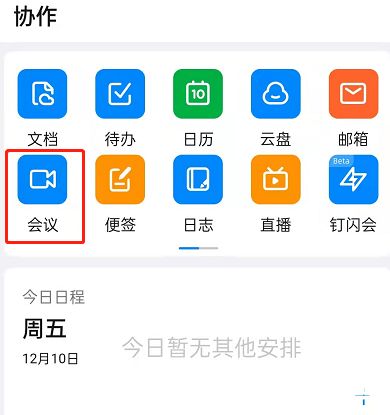
2、成功加入会议后,您会看到视频画面。在屏幕右下角或侧边栏,定位并点击"更多"选项。这个菜单包含多种高级功能,如屏幕共享、录制和背景设置。点击"更多"是为了访问隐藏的虚拟背景工具。建议在点击前暂停视频流,以免干扰会议进程。此步骤简单易行,但需注意界面布局可能因设备而异,例如在手机端需滑动查找。

3、在弹出的扩展菜单中,找到并选择"虚拟背景"选项。系统会自动检测您的摄像头,并显示预览画面。这里提供了多种预设背景,如办公室、自然景观或纯色模板。点击该选项后,应用会加载背景库,确保选择前预览效果。此功能不仅美化画面,还能保护个人隐私,特别适合家庭办公环境。操作时,确保光线充足以获得最佳识别效果。
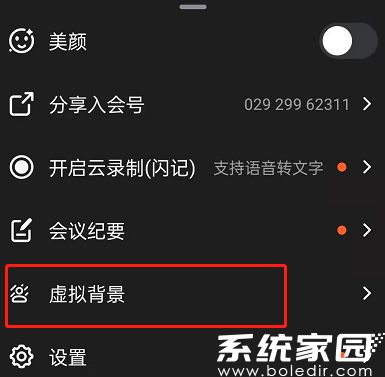
4、进入背景选择界面后,浏览丰富的图片库。您可以从钉钉内置的模板中挑选一款喜欢的背景,如城市天际线或抽象艺术。点击心仪图片,系统即时应用并显示预览。建议选择高对比度背景以突出人物轮廓,避免模糊。此外,您可以上传自定义图片,但需符合尺寸要求(如1920x1080像素)。这一步让会议更具个性,提升专业形象。完成选择后,确认无误再继续。
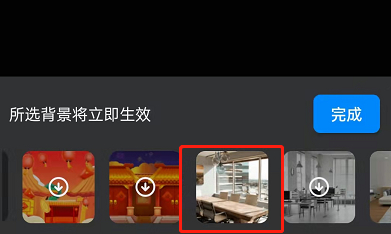
5、应用背景后,实时视频画面将切换为所选图片,完美替代真实环境。观察预览窗口,确保背景稳定无闪烁。若满意效果,点击"完成"按钮保存设置。背景会持续应用到会议全程,无需重复操作。这不仅能节省时间,还能减少干扰,让您专注于会议内容。完成后,您可以测试不同角度,验证背景的适应性。虚拟背景功能简单高效,大大提升了钉钉视频会议的实用价值。

通过以上步骤,您已成功设置钉钉视频会议虚拟背景。这一功能不仅优化了视觉体验,还增强了工作隐私,适用于各种办公场景。建议定期更新应用以获取最新背景选项。掌握此方法后,您的远程协作将更高效专业。更多实用技巧和更新,敬请关注系统家园获取全面指导。钉钉持续迭代,为用户带来更智能的办公解决方案。
相关下载
相关文章
更多+-
11/22
-
11/22
-
11/22
-
11/21
-
11/21
手游排行榜
- 最新排行
- 最热排行
- 评分最高

